Lagerstyring via e-conomic
I denne artikel:
 Bemærk: Lagerstyring i integrationen understøttes ikke med Rackbeat.
Bemærk: Lagerstyring i integrationen understøttes ikke med Rackbeat.
Introduktion
Når du skal opsætte overførsel af lagerantal og PDF faktura fra e-conomic, skal dette opsættes i dit e-conomic kontrolpanel, med webhooks. Nedenstående guide viser dig hvordan. Yderligere information vedr. begrebet "Webhooks" finder du i artiklen Generel opsætning.
Vær opmærksom på, at det er meget vigtigt, at dine ordrer korrekt opgraderes til igangværende faktura i E-conomic, for at lagerstyringen virker. Læs mere her.
- Når du er logget ind på din e-conomic konto, skal du først gå til Indstillinger. Dette gør du ved, at klikke på tandhjulet i topmenuen:
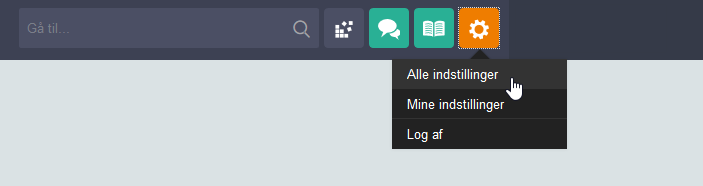
- Vælg herefter Udvidelser > Webhooks i venstre menuen og klik på Nyt webhook:
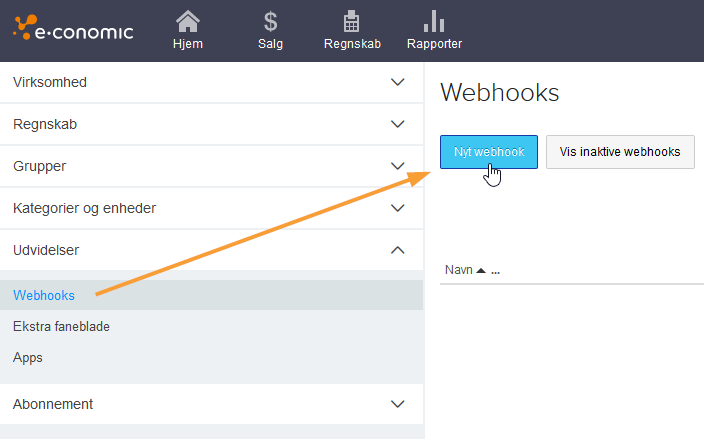
Bemærk at webhooks kun opdaterer fremadrettet, dvs. når lagerantal eller en faktura genereres efter opsætningen er lavet. - Du skal nu oprette dit webhook. Nedenfor har vi lavet to små guides, der viser dig, hvordan du opretter enten Automatisk Lageropdatering eller Automatisk PDF faktura.
Automatisk Lageropdatering
- Under Type vælger du Varelager opdateret
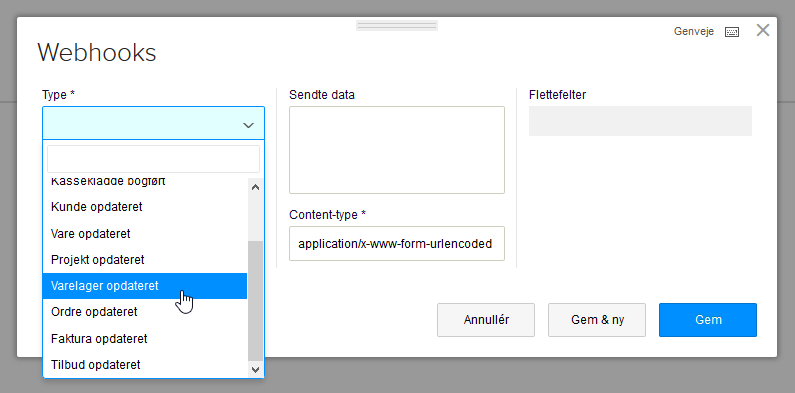
- Navn udfylder du blot med den ønskede titel på dit Webhook (valgfri tekst)
- Under Url skal du skrive følgende https://economic-webhooks.hostedshop.io/webhooks.php?
- Under Sendte data skal du indsætte følgende:
type=stockUpdate&username=shopxxxx&password=yyyy&number=[NUMBER]
Bemærk: shopxxxx er shop nummeret på din løsning og yyyy er integrationskoden angivet under dit e-conomic kontrolpanel i webshoppen. - Til sidst skal du klikke Gem. Du kan herefter se at webhooket er oprettet i listen på siden.
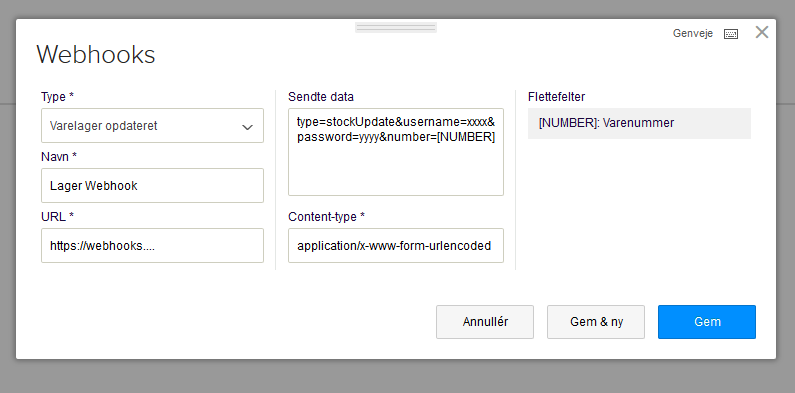
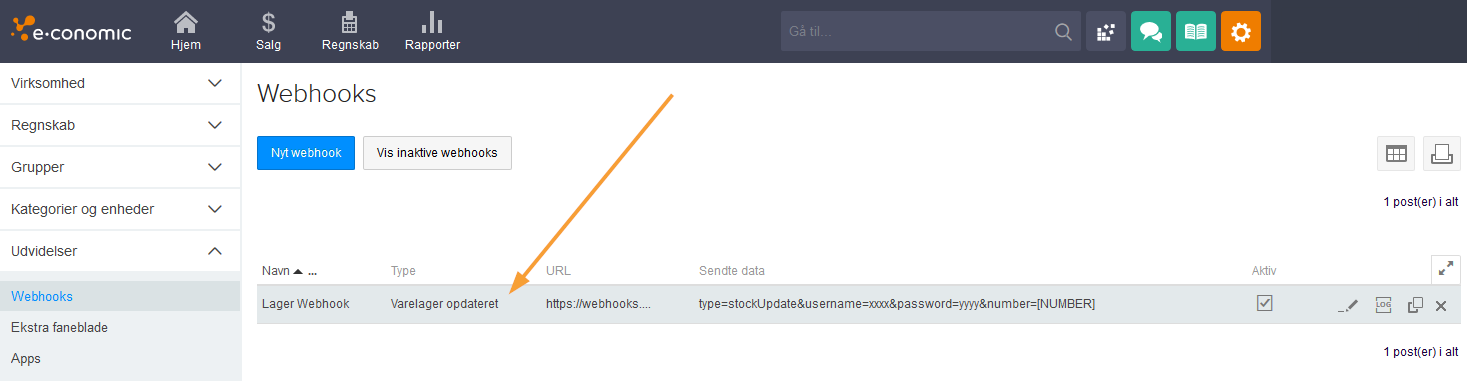
- Gå herefter til kontoindstillinger (Apps > E-conomic integration > Kontoindstillinger) i Dandomain Webshop og vælg Ja - med webhook ud for E-conomic lagermodul:

Husk at klikke Gem efterfølgende. - e-conomic opdaterer nu automatisk lagertallet for dine produkter og varianter i webshoppen. Der opdateres ca. én gang i minuttet, men kun på varenumre som opdateres i e-conomic.
Automatisk PDF faktura
Benyt samme fremgangsmåde som ovenfor ved oprettelse af Webhook, med følgende indstillinger:
- Under Type skal du vælge Faktura bogført.
- Herefter skal du udfylde Navn med den ønskede titel på dit Webhook (valgfri tekst).
- Under Url skal du skrive følgende https://economic-webhooks.hostedshop.io/webhooks.php?
- Under Sendte data skal du indsætte følgende:
type=orderPdf&username=shopxxxx&password=yyyy&number=[INVOICENO]
Bemærk: shopxxxx er shop nummeret på din løsning og yyyy er integrationskoden angivet under dit e-conomic kontrolpanel i webshoppen. - Til sidst skal du klikke Gem. Du kan herefter se at webhooket er oprettet i listen på siden.
- e-conomic tilknytter nu automatisk PDF faktura til ordrer i din webshop når de markeres til bogføring. Der opdateres ca. én gang i minuttet, men kun på nye ordrer som bliver til faktura i e-conomic.
Vigtigt: Når du har oprettet dine webhooks, skal du teste dem, således du er sikker på, at de virker korrekt. Læs hvordan nedenfor.
Sådan tester du dine webhooks
- Når du er logget ind i e-conomic så skal du gå i Udvidelser > Webhooks
- Herefter udvælger du det webhook du ønsker at teste og klik derefter på Log ikonet ud for webhooket.
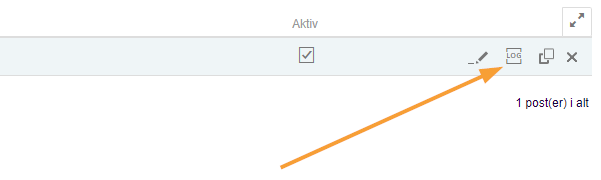
- I denne log kan du se de kald der er foretaget i din e-conomic integration via webhooket.
- Du kan også teste disse ved at sammensætte teksten under URL og Sendte data i webhooket.
Eksempelvis: https://economic-webhooks.hostedshop.io/webhooks.php?type=stockUpdate&username=xxxxx&password=yyyyy&number=0571527051
Bemærk: xxxxx er stadig navnet på din løsning og yyyyy er integrationskoden angivet under dit e-conomic kontrolpanel i webshoppen. - Indsæt strengen i din browsers adresselinje og klik Enter. Hvis du får en side frem, hvor der står Success så er dit webhook korrekt opsat.
Bemærk: Denne metode kan du ligeledes benytte til manuelt at opdatere dit varelager på produkter med, hvis der skulle være en forsinkelse på din e-conomic integration.

